Hirdetés
Van saját weboldala vagy blogja? Ha igen, van fogalma róla, hány látogató érkezik naponta? És még akkor is, ha telepített egy pultot, és kitalálta, hogyan kell felmérni a forgalmat, van fogalma, hol a látogatók érkeznek, milyen böngészőket használnak legtöbbjük, milyen keresőmotorokat használnak, vagy melyik az Ön oldala a legtöbb népszerű?
A Google Analytics ezeket teheti Önnek. Mi a Google Analytics? Olvassa el ezt a Google Analytics útmutatót, amelyet Ryan Dube készített, a MakeUseOf SEO menedzserét. Ryan betekintő útmutatója mindent tudnia kell a Google Analyticsről, és mindent elmagyaráz, amit tudnia kell az internet legnagyobb forgalmi nyomon követéséről szolgáltatás.
Tartalomjegyzék
§1. Bemutatkozás
§2? -? A Google Analytics telepítése
§3? -? Forgalom és látogatói viselkedés
§4? -? Forgalmi források
§5? - tartalom elemzése
§6? -? Egyéni változók és egyedi jelentések
§7? -? Extrák - Valós idejű jelentések, intelligencia események és beállítások
8.§? -? Következtetés
1. Bevezetés
Van saját weboldala vagy blogja? Ha igen, van fogalma róla, hány látogató érkezik naponta? És még akkor is, ha telepített egy pultot, és kitalálta, hogyan kell felmérni a forgalmat, van fogalma, hol a látogatók érkeznek, milyen böngészőket használnak legtöbbjük, milyen keresőmotorokat használnak, vagy melyik az Ön oldala a legtöbb népszerű?
A Google Analytics ezeket teheti Önnek.
Ez nem az egyetlen eszköz, amely elemzési információkat gyűjt az Ön webhelyén, de mivel a Google továbbra is a legnagyobb keresőmotor az interneten, és mivel a hatalmas webhelye forgalmának nagy része valószínűleg a Google-tól származik, továbbra is a legpontosabb és leghatékonyabb eszköz a webhelye forgalmának és olvasójának nyomon követésére demográfia.
1.1 - A Google Analytics feltárása
Ebben a kézikönyvben a teljes Analytics-csomag áttekintésével megyek téged. Ha ez az első alkalom, hogy valaha is használja a Google Analytics szolgáltatást, ne aggódjon - még a kezemből is indulok a legelején, és megmutatja, hogyan kell telepíteni a webhelyére, mielőtt belemerülne a Google Analyticsbe ajánlatokat.
Pontosan mit kínál a Google Analytics? Nos, miután telepítette a kis kódrészletet a webhely minden oldalára (ne aggódjon, nem olyan nehéz, mint amilyennek hangzik) - hozzáférhet a webhely összes alábbi eleméhez.
- Magas szintű nézet arról, hogy hány ember látogatta meg webhelyét és hány oldalt nézett meg
- Hol élnek a webhely látogatói és milyen nyelveken beszélnek
- Hogyan működnek a látogatók az Ön webhelyén
- A webhely eléréséhez használt technológia
- Más webhelyek, amelyek forgalmat irányítanak az Ön felé
- A webhely legnépszerűbb oldalai
- Az a sokféle módszer, amellyel az emberek elérik a webhelyet a keresőmotorokon keresztül
Ez sok információnak tűnhet, és az a gondolat, hogy kódot kell telepítenie, és át kell ásnia az információs hegyeket, sok embert elriaszt.
Azért vagyok itt, hogy elmondjam, hogy a Google Analytics egyáltalán nem olyan bonyolult, ha elkezdesz átgondolni, hogyan van felépítve, és hol találja meg a keresett információkat.
2. A Google Analytics telepítése
Annak érdekében, hogy Analytics-fiókja nyomon tudja követni a webhely forgalmának minden részletét, ahhoz szüksége van, hogy „levonja” az információkat az Ön webhelyéről, amikor a látogató az egyik oldalára száll. Telepítsük ezt most.
Miután feliratkozott egy fiókra és bejelentkezett, csak kattintson az “Admin” linkre az oldal jobb felső sarkában, majd kattintson a “Tracking Code” fülre.

Ezen az oldalon látni fogja, hogy webhelyének nyomon követési állapota még nem „adatok fogadása”, mint amilyennek állnia kellene. Görgessen le és válassza ki a webhely típusát, amelyet a fiókjával követni fog.
A tipikus beállítás az „Egyetlen domain”, de nyomon követheti több felső szintű domain vagy több aldomain is.
Görgessen tovább tovább, és megtalálja azt a kódot, amelyet be kell illesztenie a webhelyre, hogy fiókja működjön.

Tartsa nyitva ezt az oldalt, vagy másolja át és illessze be a kódot a Jegyzettömbbe vagy bármelyik szövegszerkesztőbe. Most már készen áll a kód telepítésére a webhelyére.
Ez az a rész, amely sok számítógépes megtakarítást igénylő embert megijeszti attól, hogy bármilyen Analytics csomagot használjon. Ne essen pánikba: megmutatom neked, mennyire könnyű ezt a kódot végrehajtani a saját webhelyén.
2.1 - A követőkód telepítése a WordPressre
Ha webhelye WordPressen fut, az Analytics követőkód telepítése ugyanolyan egyszerű a „footer.php” fájl szerkesztése azáltal, hogy a követőkódot a fájl aljára helyezi, jobbra előtte címke.
A WordPress segítségével ezt megteheti, ha bejelentkezik a WordPress-fiókjába, és a bal oldali menü Megjelenés szakaszában található „Szerkesztő” elemre kattint.
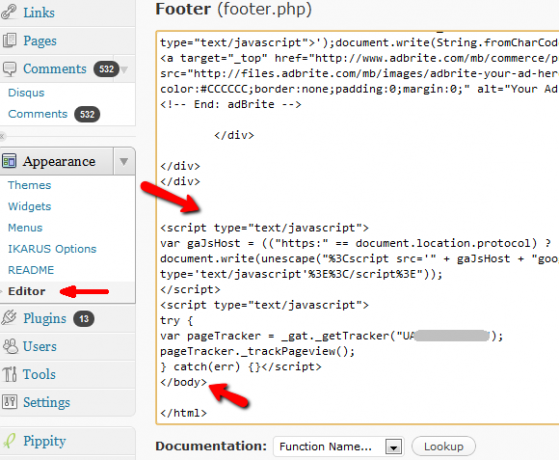
Csak válassza ki a „Footer.php” elemet a listából, görgessen le és keresse meg a címke. Illessze be jobbra a Google Analytics kódot. Ennyi - kész!
2.2 - A követőkód használata más weboldalakon
A nyomkövető kód telepítésekor az a lényeg, hogy ennek meg kell jelennie a webhely minden egyes oldalán.
A napokban, amikor a weboldalakat egyszerre csak egy oldalra építették, a „kód” minden egyes új oldalra történő telepítésének koncepciója rémálom lett volna a legtöbb webdesigner számára. Manapság azonban a PHP, a CSS és az olyan ingyenes webdizájn-platformok, mint a WordPress és a Blogspot azt jelentik, hogy ez már nem olyan nagy ügy.
Legtöbbször a Google követőkódját kell telepítenie a webhely egy olyan elemére, amely minden oldallal van betöltve, ezért szerkeszti a Footer.php fájlt a WordPress programban. A Blogspotban még könnyebb: egyszerűen eljut a Blogspot webhelyének formatervezési formátumába, görgessen le a láblécre, és kattintson az új eszköz hozzáadására.
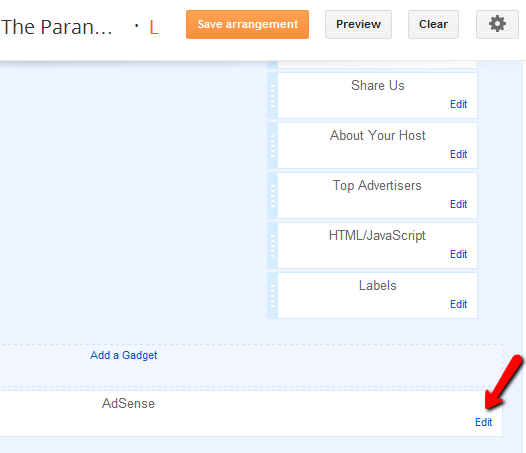
Fent láthatja, hogy az elrendezés hogyan néz ki, amikor az Adsense eszközről választ, de ugyanez vonatkozik a Blogspot által kínált Google Analytics eszközre. Csak adja hozzá az elrendezés láblécéhez, és a követőkód minden oldalon engedélyezve van.
Ha továbbra is olyan weboldal-kialakítást használ, amelynek minden oldalán nincs fejléc vagy lábléc, vagy egy-egy egyéb tervezés, közös kerettel, érdemes megfontolni egy webhely átalakítását a webhely frissítése érdekében webhely. Sok MUO-cikk, például Jack, amely segíthet ebben 6 weboldal felsorolása 6 ingyenes webhely a PHP programozásának megismerésére Olvass tovább a PHP programozás megismerése. Az egyetlen másik alternatíva az, hogy az Analytics kódot manuálisan beillesztik a webhely minden oldalára.
Miután beillesztette a láblécbe a kódot, vagy az oldal bármely más elemét, amely megjelenik az összes URL-en webhelyén, végül készen áll arra, hogy elkezdi használni a Google Analytics-fiókját az internetes elemzéshez forgalom!
3. Forgalom és a látogatók viselkedése
Először nézzen meg a bal oldali menüsávot. Itt minden egyes elem kinyitható és összecsukható, megkönnyítve ezzel a szervezettségét, miközben megpróbál navigálni az összes különféle információ között.
A bal oldali menü minden menüeleme megfelel a webhelyére vonatkozó főbb információforrások listájának, amelyet ezen útmutató elején felsoroltam.
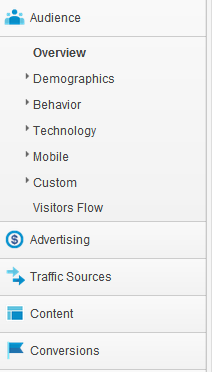
Az egyik legfontosabb szakasz a „Közönség”. Ez az a terület, ahol meglátogat mindent, amit valaha is szeretne tudni a webhely olvasóiról.
Nos, szinte mindent.
3.1 - A közönség áttekintése és a grafikus kijelző
Természetesen a legfontosabb információrészlet - és az egyik képernyő, ahol azt tapasztalhatja, hogy időt a legtöbb időt tölti - a Látogatók áttekintése ablak.
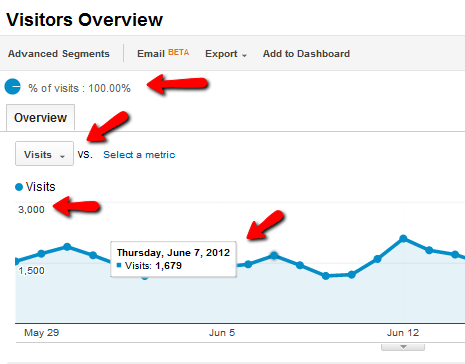
Ez a forgalom magas szintű nézete, amely megjeleníti a látogatók 100% -át, akik az Ön webhelyén egy vagy másik ponton leszállnak. A bal oldali tengelyen lévő számok az összes látogatás, és a grafikon minden pontja jelzi a látogatók számát, amelyet egy rögzített időközönként - általában egy nap - kapott.
Láthat egy érdekes funkciót a grafikon tetején, ahol egy gomb a „Látogatások” és a „VS.” feliratú. Válasszon egy mutatót ”.
Nagyon sok ember figyelmen kívül hagyja ezeket a legördülő mezőket. Ezek lehetővé teszik a grafikon testreszabását a megjelenített adatok megváltoztatásával, például a visszafordulási arány (hány ember azonnal elhagyja az Ön webhelyét egy oldal meglátogatása után) vagy az átlagos látogatási időtartam megváltoztatásával.

A „metrika” pontosan ugyanazt a listát kínálja. Ez a szolgáltatás hasonlít az egyedi jelentések készítéséhez, amelyekhez később ezt az útmutatót fogom megismerni, mert alapvetően testreszabhatja, hogy ez az alapértelmezett grafikon hogyan jelenítse meg a webhelyén tett látogatásokat. Például, ha a második mutatót úgy változtatja meg, mint például „Átl. Látogatás időtartama ”, akkor láthatja a két látogató viselkedésének közvetlen összehasonlítását.
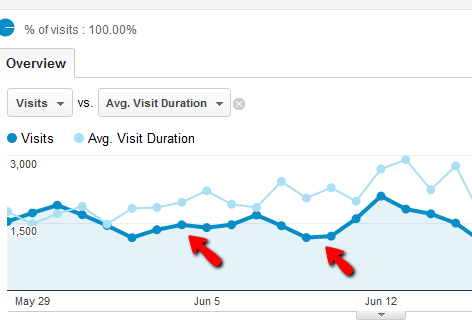
Felszínén ez csak túl sok információnak tűnik, de ha valóban elkezdi összehasonlítani ezeket a látogatói viselkedéseket, akkor sokat felfedhet arról, hogy milyen típusú tartalmat választanak a látogatók.
Például: A fenti pillanatképben láthatja, hogy néha nagy a különbség a látogatások száma és az átlagos látogatási idő között. A látogatások időtartama valójában elég egységes, függetlenül a látogatások számától.
Szóval, mit jelent valami ilyesmi? Alapvetően azt mondja neked, hogy annak ellenére, hogy ebben az időkereten belül nem sok új látogatót vonz a tartalommal, Ön vannak sikeresen megőrizheti meglévő, hűséges olvasói körét.
Próbálkozzon összehasonlítani a forgalom különböző mutatóit, és meglepődhet, amit felfedezett arról, hogy mi működik a tartalomban, és mi nem.
A grafikon megjelenítésének néhány elemét meg kell értenie, mivel ezek az Analytics szinte minden adatmegjelenítő oldalán megjelennek.
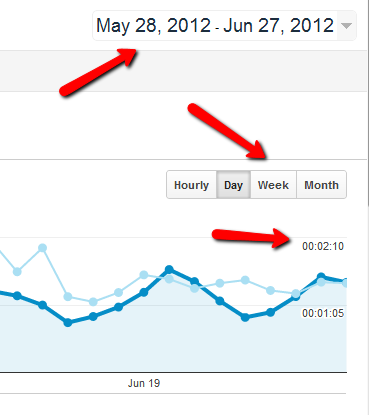
A grafikon jobb oldalán egy időkeret-választó sáv és a második mutató mértékegységei jelennek meg - ha ezt beállította. Mint korábban említettem, a grafikonok alapértelmezés szerint a napi minták - tehát a grafikon minden pontja egy nap adata. Ezt megváltoztathatja óránként, hetente vagy akár havonta.
A grafikon ezen területének tetején az időtartomány-választó is látható. Ügyeljen arra, hogy ne felejtse el a kiválasztott időtartományt, különben meglepheti a megjelenő adatok!
Ezenkívül, ha lecsúsztatja az áttekintő képernyő oldalának aljára, szinte mindent lát majd a webhelyén, amit el tudott képzelni, legalább magas szintű szempontból.

Ne feledje azonban, hogy ezek az információk csak a látogatók mennyiségére és viselkedésére vonatkozó információkat tartalmaznak. A legtöbb ember úgy gondolja, hogy az összes Analyticsről szól, de amint rájössz, ezekben a menükben még sok megmaradt drágakő található.
3.2 - Demográfia
A demográfiai terület érdekes hely a felfedezéshez, ha érdekli a változatosabb, külföldi közönség vonzása.
A nyelvi terület segít megérteni, hogy a világ különböző részein élő emberek hogyan tekintik meg webhelyét. Van megfelelő számú látogató egy adott országból, vagy ugyanolyan gyorsan hagyják el az Ön webhelyét, amikor fölszállnak rá?
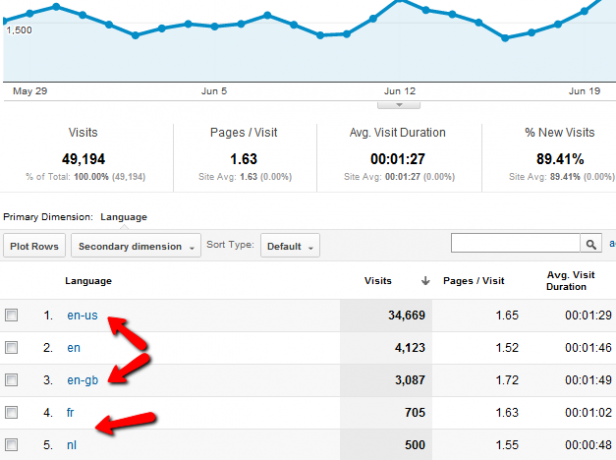
Ez a szakasz felfedi azokat a területeket, amelyekben javításokra van szükség ahhoz, hogy vonzóbbá tegyék a globális közönséget.
A demográfia egyik kedvenc szakasza a „Hely” képernyő. Ez egy bizonyos mutató grafikus megoszlását mutatja a világ régiói szerint. Például: itt megmutatom a látogatások számát a világ minden országából. A hangerő árnyalattá vált: világos zöldből, csupán 1 látogató felett, és sötétzöldből, ahonnan a legtöbb látogatót érkezik.

A gyönyörű dolog az, hogy rákattinthat a térképre és fúrhat le. Például le tudom fúrni, hogy az Egyesült Államokban zajló forgalom hatalmas része Kaliforniából, New Yorkból, Texasból és Floridaból származik.
Még ennél is figyelemre méltó, hogy még tovább fúrhat, hogy láthasson olyan helyeket, mint például forró pontok egy olyan államban, ahol a legtöbb látogató ebből az államból származik.
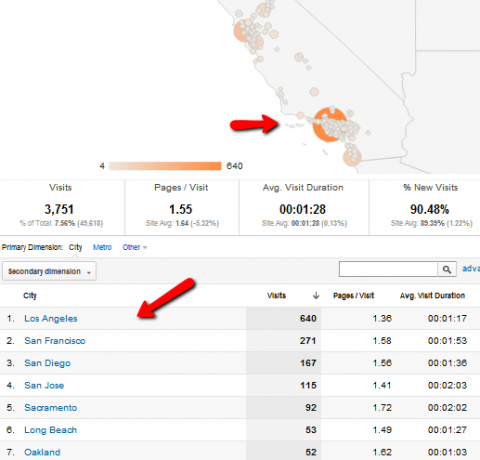
Miért jó ezt tudni? Nos, ha PR vagy marketing szemszögéből gondolkodik, miután megtudta, honnan származik a közönség nagy része, megteheti például a reklámokat kereső hirdetőket, akik be akarnak lépni ezekre a piacokra. Ha bizonyítékként a kezét veszi az adatokkal, tárgyalásokat folytathat a magas fizetésű hirdetésekről.
Ez csak egy példa a demográfia sokféle hasznára, természetesen.
3.3 - Látogatói viselkedés
Amikor az emberek ellátogatnak az Ön webhelyére, tudja, mit csinálnak legtöbbjük? Az első oldalon marad, és időt vesz igénybe, lassan olvassa el a cikket, majd kattintson a webhely következő oldalára? Hát nem lenne kedves?
Minden weboldal-tervező végső célja, hogy a látogatókat megtartsák a weboldalon, és több oldalt látogassanak meg. Időnként ez magában foglalja azt is, hogy a látogatók rákattintanak egy adott értékesítési linkre, vagy ha egy adott műveletet hajtanak végre, például egy termék vásárlását.
Az egyik legfontosabb viselkedés, amely meg tudja mérni a webhely sikerét vagy kudarcát, ma már sok új látogató vonzza Önt. Ezt a viselkedést a „Közönség” szakaszban láthatja, amikor rákattint a „Viselkedés”, majd az „Új vs. Visszatérő”.
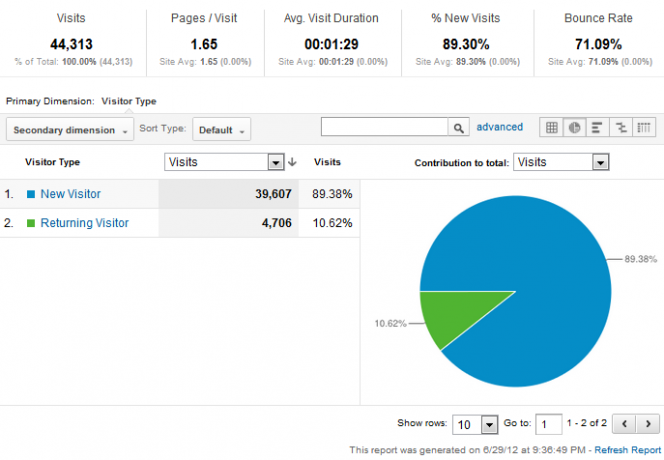
A számok nagyon egyszerűek, de kritikusak azok, amelyeket leírnak. Egyrészt azt akarja, hogy az „Új látogató” arány nagyon magas legyen - ez azt jelenti, hogy a SEO vagy a közösségi média erőfeszítései működnek és vonzzák az embereket az Ön webhelyére.
Másrészt azt is szeretné, ha az emberek kénytelenek lennének visszatérni webhelyére újra és újra.
Ezért a százalékos értékek megnézése nem igazán annyira értékes, mint a valós számok megtekintése, mivel mindig több új látogató lesz, mint visszatérő látogató. Amit valójában szeretne látni, az az, hogy vajon mindkét a számok növekednek. Mindaddig, amíg ez megtörténik, jól vagy.
A Google Analytics által követett további fontos viselkedés, beleértve az emberek látogatásának gyakoriságát az Ön webhelyén.
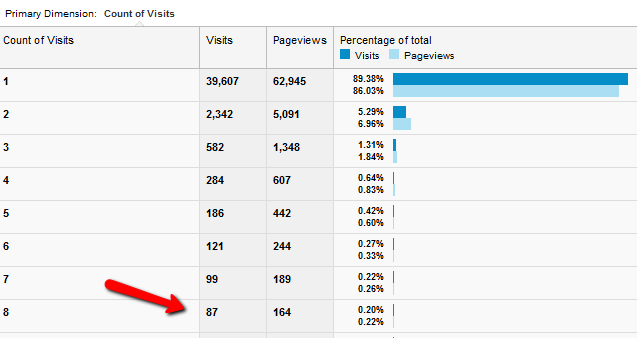
Nem fog lepődni ezek a számok - azok száma, akik csak egyszer látogatják meg az oldaladat, mindig meghaladják az összes mást. Ez csak az Internet jellege.
Mindaddig azonban mindaddig, amíg a következő résidőkben számokat látsz - olyan emberek, akik ötször, hatszor, 7-szer vagy ennél többet látogatnak meg, akkor jól teljesítenek. Kiemelkedő cél az ismételt látogatások számának növelése.
A látogatói viselkedés másik fontos szempontja, amelyhez hozzáférhet, az „Eljegyzés” link. Ez megmutatja, meddig tartózkodnak a látogatói az Ön webhelyén, amikor meglátogatnak, valamint azt, hogy hány oldalra kattintanak, amikor meglátogatják.
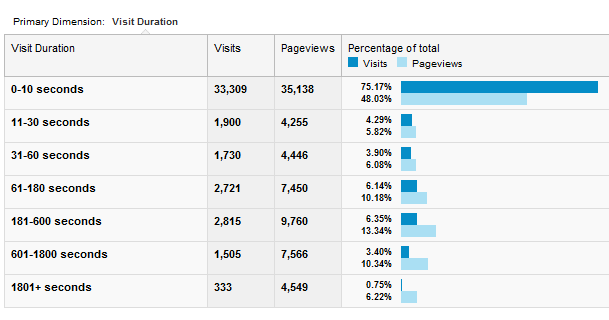
Az „Oldalmélység” statisztika (hány oldalt látogatják meg az emberek) megtekintéséhez csak kattintson a képernyő tetején található „Oldalmélység” linkre.
3.4 - Látogatói technológia
Az a technológia, amelyet a látogatók az Ön webhelyének felkeresésére használnak, a „Technológia”, valamint a „Mobil” kategóriába tartozik.
A technológiai szakasz lehetővé teszi, hogy pillantást vegyen a látogatók által használt böngészőre, valamint az általuk használt operációs rendszerre. Statisztikát is tartalmaz arról, hogy az Internet szolgáltatók milyen szolgáltatásokat használnak a látogatók számára.

Miért számít, hogy mely böngészőket használja a legtöbb látogató? Nos, egy dologra utalhat bizonyos böngészőkkel kapcsolatos problémákra.
A legtöbb esetben tisztességes egyensúlyt kell látnia a fő böngészők - a Chrome, az IE, a Firefox és a Safari - között. Ha bizonyos böngészőkben nagyon kicsi rágcsákat lát - például a fenti esetben az Opera esetében -, akkor azt jelenti, hogy webhelye nem jelenik meg jól ezen a böngészőn belül. Itt az ideje a tesztelésnek.
Valójában elég elképesztő, hogy milyen részleteket szerezhet a látogatókról a Google Analytics szolgáltatásból. Megtalálhatja a képernyő felbontását, a képernyő színbeállítását és még a Flash verzióját is, amelyet a látogatók használnak.

Mindezek az információk segítenek megérteni hogyan a látogatók megérkeznek a webhelyére, hogy optimalizálhassa webhelyének kialakítását. Ügyeljen arra, hogy a látogatók többsége számára a lehető legjobban megjelenjen.
Ne felejtsd el gyakran figyelni a Közönség kategóriájának „Mobil” szakaszára. Nem csak azt fogja megtudni, hogy a látogatóinak hány része érkezik az Ön webhelyére a mobiltelefonjáról eszközöket, de még azt a forgalmat is lebontja, hogy milyen mobilkészüléket használnak a látogatók.

Ez figyelemre méltó és értékes információ, mivel ezekkel a kéznél lévő adatokkal létrehozhat vagy optimalizálhatja webhelyének mobil verzióját, amely tökéletesen működik az olvasók által használt eszközök nagy részével. Vagy ha úgy gondolja, hogy okostelefon-alkalmazást kínál webhelyéhez, akkor tudja, mely platformokat használják a látogatók.
3.5 - Látogatók száma
Ha bárki megkérdőjelezi a Google Analytics értékét, mindig a Látogatók folyamata grafikára mutatom őket. Ez a közönség alatti szakasz egy lenyűgöző folyamatábrát mutat, amely grafikusan nyomon követi a látogatók áramlását az Ön webhelyén.

A bal oldali első legördülő mezőből kiválaszthatja a kívánt kezdőpontot. Alapértelmezés szerint megadja az országot, de választhat a látogatói nyelv, a böngésző és a közösségi hálózat közül vagy a keresőmotorból, ahonnan származtak, és még az egyéni változók is (amelyeket az egyedi jelentésekben fogunk fedezni) szakasz).
A Látogatók folyamata megmutatja, hová lépnek ezek a látogatók az Ön webhelyére, milyen oldalakon jelennek meg, és hol hagyják el általában az Ön webhelyét.
Kattintson bármelyik blokkra, és választhatja a „A forgalom felfedezése itt” lehetőséget, hogy részletesebben láthassa az adott utat.
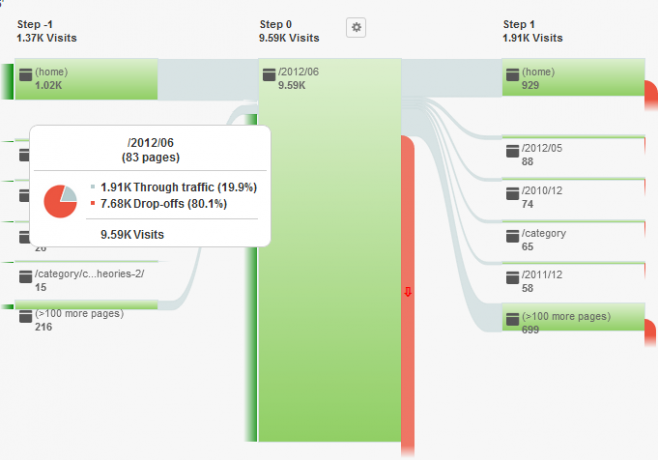
Ha eljutott a drop-off pontra vagy a diagram bármelyik blokkjára, akkor rákattinthat, és válassza a „Csoport részletei” lehetőséget, hogy láthassa webhelyének minden egyes oldalát, amely az adott csoportot tartalmazza.
A Látogatók Folytatása fontos információkat tár fel az Ön webhelyén, amelyeket Ön egyébként nem tud azonosítani. Megmutatja a problémás oldalakat, amelyek sok látogatót vonzhatnak, de arra is ösztönzik őket, hogy gyorsan elhagyják webhelyét.
Ez olyan lehetőségeket is mutathat, ahol a forgalom nagy részét összehangolják, és Ön nem képes elfogni hogy a látogató fontos termékkel áramlik, vagy valamilyen kísértés, hogy rávegye őket a webhely további kattintására.
Mint láthatja, a Google Analytics „Közönség” szakasza egyszerűen az eszköz egyik legfontosabb és informatív szakasza, ezért ügyeljen arra, hogy rengeteg időt töltsön ott.
4. Forgalmi források
A webhelyén minden nap jövedelmező látogatók mellett a bejövő forgalom másik fontos kategóriája, amelyet minden webhelytulajdonosnak figyelemmel kell kísérnie, a forgalmi források.
A Google Analytics forgalmi források szakasza felhívja az összes látogatót, aki az Ön webhelyére jön és csoportosítja azokat kritikus mérőszámokba, amelyek megmondhatják, mit csinálsz helyesen, és mit csinálsz rosszul. A forgalmi források statisztikájában megtalálható néhány mutató a következők:
- Forgalom típusai - keresőmotor, közvetlen vagy áttétel
- Kulcsszavak - a legnépszerűbb keresési kifejezések, amelyek vonzzák az embereket az Ön webhelyére
- Keresési trendek - mekkora láthatóságot biztosít webhelye a keresési oldalakon
- Közösségi hálózatok - amelyek a közösségi hálózatok a legnagyobb közönséget jelenítik meg webhelyén
Ha a Forgalmi források szakaszban az „Áttekintés” elemre kattint, akkor a forgalmi források többségének bontása jelenik meg. A kördiagram gyors lebontást nyújt a keresési forgalom, az átirányítási forgalom és a közvetlen forgalom számára. Ezenkívül nyomon követheti a konkrét kampányforgalmat. A kampányokról egy későbbi fejezet foglalkozik.

A bontás alatt a legjobban teljesítő kulcsszavak 7 ingyenes eszköz a legjobb kulcsszavak megszerzéséhez webhelyénHonnan tudja, melyik a legjobb kulcsszó? Használja ezeket a fantasztikus ingyenes kulcsszóeszközöket magas rangú kulcsszavak megtalálásához. Olvass tovább . Ez a legfontosabb mondat, amelyet az emberek beírnak egy keresőmotorba, és ennek a keresésnek köszönhetően végül felkeresik az Ön weboldalát. Ez a lista leírja, mit csinálsz helyesen, és az ezekből a kifejezésekből származó látogatások alapvetően a webhely „titkos szószának” minősülnek - ezek az egyedi kifejezések, amelyek felhívják a látogatókat.
Tartsa őket a lehető leghatékonyabban, mert ha a verseny elkapja azokat a nagy teljesítményű kulcsszavakat, akkor megcélozhatják őket, és elvonhatják értékes potenciális látogatóit.
4.1 - Forgalom megoszlás
Annak érdekében, hogy világos képet kapjon arról, hogy mely webhelyek, blogok és keresőmotorok küldik a legtöbb forgalmat, azt szeretné tekintse meg a „Források” szakasz minden szakaszát, beleértve az összes forgalmat, a közvetlen, a hivatkozásokat, a keresést és a kampányokat.

Az ezek alatt szereplő lista a bejövő forgalmi mintákat több elemre bontja. Ezek az elemek a következőket tartalmazzák
- Látogatások - hány ember jön az Ön webhelyére közvetlenül a felsorolt forrásból
- Oldalak / látogatás - amikor ezek a látogatók megérkeznek, hány oldalt néznek meg az Ön webhelyén?
- Átlagos látogatási időtartam - mennyi ideig maradnak webhelyén, mielőtt elmennek?
- % Új látogatások - a forrásból származó forgalom százaléka, amely még soha nem járt a webhelyén
- Visszafordulási arány - az a forrásból érkező százalékos arány, amely azonnal távozik
Ezek együttesen mindegyik elem sokat mond a közönség „minőségéről”, amelyet a forrás küld neked. Ha sok forgalmat ér el a műfaj egyik versenytársa, akkor valószínűleg magas oldalak láthatók látogatásonként, hosszú időtartamúak és alacsony visszafordulási arányok.
A legfontosabb mutató itt a visszafordulási arány. Ha a visszafordulási arány 80% alatt van, akkor nagyon jól teljesítesz. Ha ez 50–70% vagy annál kevesebb, akkor kiváló munkát végez az olvasói érdeklődés mellett.
4.2 - Keresőoptimalizálás
A Keresőmotor optimalizálása szakasz a Forgalmi források részben nagyobb betekintést nyújt a keresőmotor szintjén zajló eseményekbe, még mielőtt az emberek eljutnának az Ön webhelyére.
Ez túlmutat a bejövő forgalomon - az itt található bontás valójában megmutatja, hogy hány megjelenítést kap a keresőmotor találati oldalán. Lehet, hogy lát egy nagyon nagy számot, de még nem izgatott vagyok.
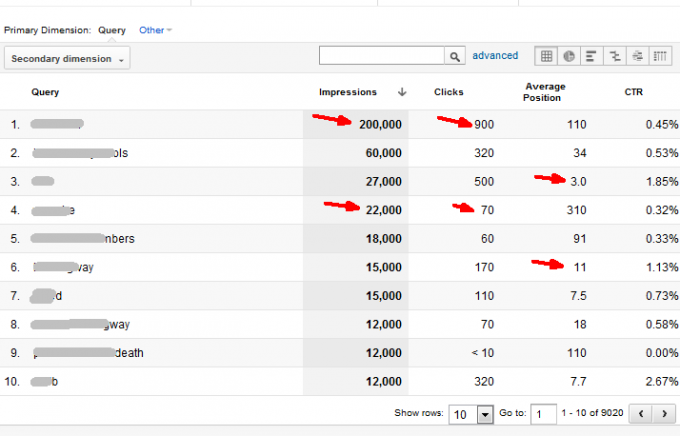
Ha több mint 100 000 megjelenítést lát, ez nagyon jó, de arányosan magas kattintások számát is meg kell kapnia - azaz azok az emberek, akik valójában a linkre kattintottak a keresési eredmények között.
Általában az alacsony átlagos pozíciónak (minél közelebb van az 1-hez, annál jobb) magas benyomásokat kell eredményeznie. Ez magas kattintásokat eredményez, ami magas átkattintási arányt (CTR) eredményez. Ez természetesen a tökéletes világban van.
Van egy másik tényező, amelyet figyelembe kell venni, és az egyik olyan, amelyet még sok SEO szakértő elfelejt: a kulcsszó iránti igény. Még akkor is, ha nagyon magas benyomást kelt egy keresett kifejezésre, és jó átlagos pozícióval rendelkezik, akkor ezt megteheti továbbra is nagyon alacsony CTR-t kap, csak azért, mert nincs elég ember, aki ténylegesen keresi ezt a konkrét elemet távon.
Szóval gratulálok neked, ha sok benyomást szerzett. Ez azonban nem ér sokat, ha senki sem vásárol ...
Ha azt szeretné látni, hogy mit vásárolnak az emberek, amikor látják Önt a keresőmotor eredményeiben, akkor kattintson a “Landing Pages” elemre. Ez megmutatja a webhely azon keresőmotorja által felsorolt oldalakat, amelyekre a legtöbb kattintás érkezik. Ez a sikertörténet.
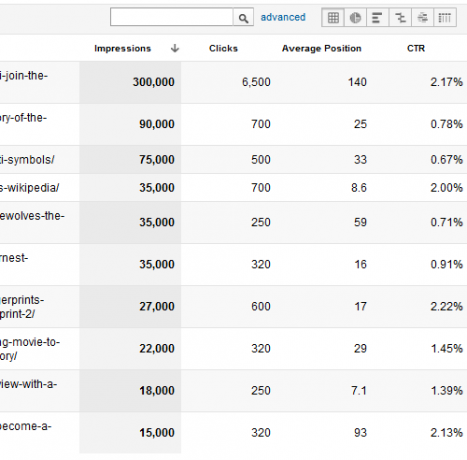
Mint láthatja, itt a legfelső oldal hihetetlenül jól teljesít - a keresőmotor eredményeiben 300 000 megjelenítést nehéz elérni, és bármilyen, 2% -ot meghaladó átkattintási arány sikeres.
Ugyanezt az információt országonként lebontva is megtekintheti, ha rákattint a „Földrajzi Összefoglaló” elemre.
4.3 - Közösségi forgalom
A forgalom utolsó szakasza megmutatja a bejövő forgalmi statisztikákat a főbb közösségi hálózatoktól. Az általános áttekintés megmutatja, hol vannak a legjobban teljesítő közösségi hálózatok.
Ha aktív vagy a Facebook-on, a Twitter-en vagy más közösségi hálózatokon, akkor valószínűleg ezeket látnia kell nagy listájának. Az erőfeszítéseidnek közvetlenül a beérkező látogatások magas arányát kell eredményezniük.
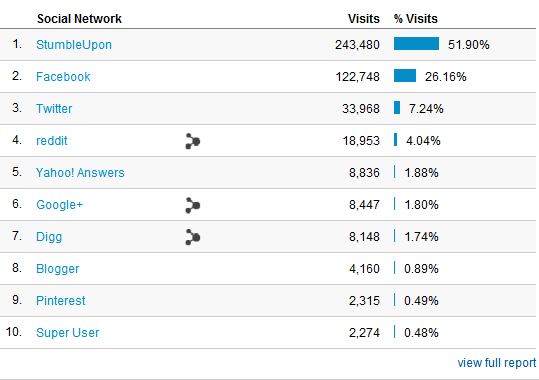
Ha nem szerepelnek a csúcson, akkor valószínűleg valami rosszat csinál, és valószínűleg mérlegelnie kell az ezekben a hálózatokban alkalmazott megközelítését.
A „Közösségi” kategóriában található „Oldalak” link ugyanúgy működik, mint ahogyan ezt a jelentésben korábban látta, például források vagy keresőmotorok forgalma szempontjából. Megtekintheti, hogy melyik oldalad kapja a legtöbb bejövő forgalmat az említett közösségi hálózatoktól - ideértve a látogatásokat, az oldalmegtekintéseket, a látogatás időtartamát és egyéb tényezőket.
Nagyon érdemes itt megemlíteni, hogy a Google Analytics képes nyomon követni a webhelyére telepített közösségi pluginokat. Az itt megadott eredmények megmutatják, mely weboldalak kapják a legjobban kedvelőket, plusz szavazatokat vagy tweeteket.
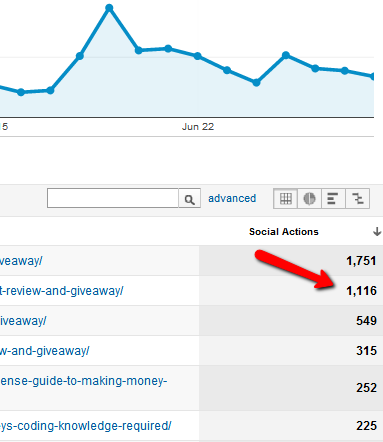
Az Analyticsben ezeket mind „közösségi tevékenységek” besorolásúnak tekintik. Más szavakkal, ha az emberek kiindulási pontként lépnek kapcsolatba az Ön webhelyén található szociális hálózatokkal, ez társadalmi tevékenység.
És ha azt szeretné látni, hogy az emberek mekkora megy az Ön webhelyén, amikor konkrét közösségi hálózatoktól érkeznek, akkor használhatja a „Közösségi Látogatók Folyamata” eszközt, ugyanúgy, mint a Látogatói áttérés eszközt a Közönség szakaszban kézikönyv.

Ennek az eszköznek a szépsége az, hogy megismerheti a konkrét mintákat - olyan dolgokat, amelyeket az egyes közösségi hálózatokból származó emberek jobban szeretnek. Ez lehetővé teszi a jövőbeni hozzászólások gondos testreszabását ezeken a hálózatokon, hogy megfeleljen annak, amit tud az embereknek. Ha ezt megteszi, növekszik az újbóli elküldések, az retweet és az egyéb társadalmi reakciók aránya.
Mint láthatja, a Forgalmi források szakasz adatgazdag terület, amely segít megérteni hol az olvasók érkeznek, mi a preferenciáik, és miért döntöttek úgy, hogy a linkre kattintanak, és meglátogatják te oldalad. Annak megértése, hogy ez a küzdelem tizedik része, hogy még több olvasót vonzzon.
5. A tartalom elemzése
Ha eddig elérte, akkor nem fog túl sok meglepetést találni a Webhelytartalom részben. Noha azt tervezem, hogy néhány nagyon jó funkcióval sokkollak téged, ne hagyja ki ezt a részt!
A lényeg az, hogy a tartalom a webhelye szíve, tehát valószínűleg ez a Google egyik területe Az az Analytics, amelyre úgy találja, hogy az ideje nagy részét költi, különösen akkor, ha új cikkeket kutat írni.
5.1 - Webhely tartalma
A Webhelytartalom szakasz arra összpontosít, hogy megmutassa, hogyan teljes az összes tartalom - az Ön összes weblapja. Hány oldalmegtekintést és egyedi látogatót vonz be, és hány ember csak elpattan az oldalról, és máshová megy?
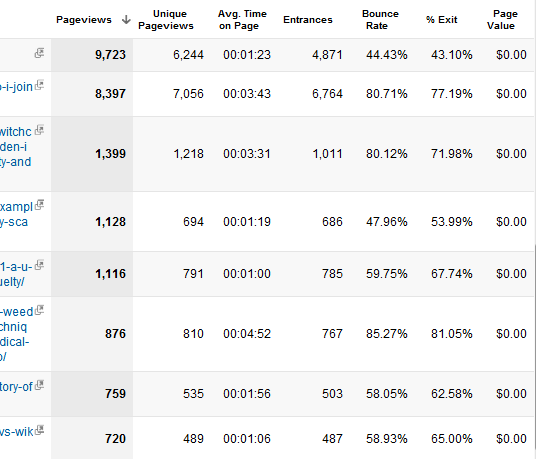
Ezt a lebontást már látta, de ebben a szakaszban az összes statisztika az oldalankénti elemzésre összpontosít.
Ha jobban szeretné megnézni, hogy a webhely nagyobb részei hogyan teljesítenek, például a meghatározott területeket egyedi kategóriákba - mint például a MUO a / dir / vagy / tech-fun / például - kattinthat a „Tartalom Lebontása”.
Ennek egyik módja hasznos lehet olyan helyzetekben, mint például a webhelyem, ahol a cikkeket egy egyedülálló könyvtárba csoportosítom az évre. Ezzel valójában nyomon követheti webhelye teljesítményét évről évre egy adott időszakban, például nyáron vagy télen.

Ha webhelye úgy van szerkesztve, mint a MakeUseOf, akkor nyomon követheti a webhely teljes területét annak meghatározására, hogy mely szakaszok teljesítik a tésztát, és mely területeket nem igazán érdekli az olvasók.
Ha szeretné látni a legfontosabb céloldalakat (az az oldal, amelyet a legtöbb látogató lát, amikor először érkezik az Ön webhelyére a Internet) vagy a legnépszerűbb kilépési oldalak (az a oldal, amelyet a legtöbb látogató hagy el), akkor kattinthat a linkekre a „Webhely tartalma” alatt a Analitika.
5.2 - Telepítési sebesség
Új módszereket keres a keresőmotorok listájának javításához a Google keresésben? Az egyik első dolog, amit az embereknek elmondok, amikor néhány tippet kérnek tőlem SEO értékük javítására, az, hogy vessünk egy pillantást az alacsonyan lógó gyümölcsre. Az egyik ilyen tényező a webhely sebessége.
Az elmúlt napokban a webmestereknek vagy a világ minden tájáról kellett találniuk az embereket, hogy betöltsék weblapukat, és időben el tudják tölteni, vagy az utóbbi időben online webhely-benchmarking eszközök, amelyek megmutatják, milyen gyorsan vagy lassan tölti be weboldala a világ különböző területeiről és a különböző oldalakat böngészők.
Szerencsére a Google Analytics most értékes eszközt biztosít a „Webhelysebesség” című webhelytartalom részben. Ez a terület megadja webhelyének teljesítményadatait.
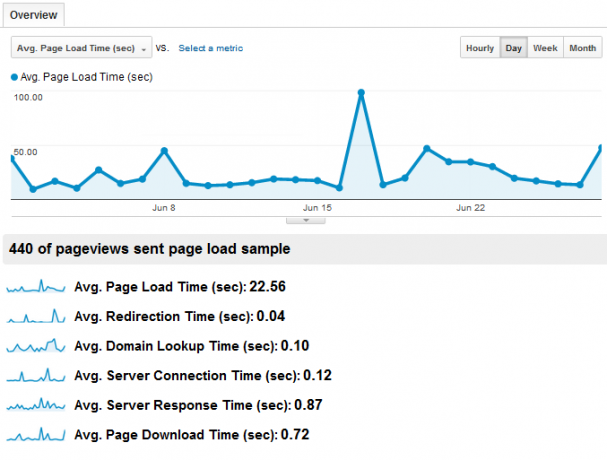
Ez magában foglalja azt is, mennyi ideig vesz igénybe a webszerver a HTTP kérésekre adott válaszokat (válaszidő), milyen gyorsan az egyéni elemek letöltése (letöltési idő), és mennyi ideig tart, amíg az Ön webhelyének oldalai átlagosan betöltődnek.
Szóval milyen számot keres itt? Nos, a vélemények attól függnek, hogy ki kérdezi, de leginkább azt szeretné, ha az átlagos válaszidő 1 vagy 2 másodperc alatt lenne. Így reagál a szerver gyorsan a webhely egy oldalának kérésére, és elkezdi az adatokat küldeni a látogatónak.
Ha egy webhely ennél hosszabb időt vesz igénybe, akkor a mai gyors ütemű interneten akkor te akarat elveszíti a látogatókat.
Mi van ezzel a magas átlagos oldalbetöltési idővel? Ideális esetben 10-15 másodperc, lehetőleg 10 másodperc alatt kell lennie. Mielőtt pánikba esne, nézze meg közelebbről a grafikont.
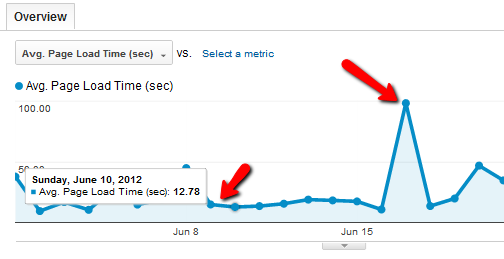
Ha az egérmutatót a grafikonpontok fölé viszi, megadja az Ön webhelyének átlagos oldalbetöltési idejét azon a napon. Amikor ezt megteszi, valószínűleg 10–15 másodperces oldalbetöltési időt talál az egyes napokon.
A probléma az, hogy azokban a napokban, amikor jelentős forgalomszinttel szembesül, blog biztonsági másolatot készít, vagy a szervert valamilyen okból egyébként adóztatják, akkor egy nagy szegmens lesz. Bármely nagy tüske eldobja az átlagot.
Ha nagy tüskék jelennek meg, akkor megkísérelheti elhárítani azokat, amelyek okozzák őket, ha rákattint az „Oldal időzítése” elemre, és azonosítja webhelyének lassan betöltődő oldalait.

Előfordulhat, hogy az egyes oldalakon túl nagy a kép, amelybe véletlenül belekerült egy cikk, vagy esetleg hozzáadott egy olyan szkriptet, amely miatt az egész oldal elhúzódik Betöltés. Az Oldalidő-lista segítségével gyorsan felismerheti a problémás oldalakat, kijavíthatja ezeket a problémákat, és jelentősen javíthatja webhelye általános oldalbetöltési sebességét.
5.3 - Honlapkeresés
Ha telepítette a Google kereső eszközét a webhelyére, hogy az emberek kereshessenek az Ön webhelyén, akkor az adatok akkor jelennek meg, amikor rákattint a „Tartalom” oldalsávban a „Webhely keresése” linkre.
A legtöbb webhely nem tapasztal nagy forgalmat a kereső eszközből. Összehasonlítva: az embereknek csak nagyon kis százaléka használja ténylegesen a webhely-keresést, szemben az emberekkel, akik közvetlenül a másik oldalra érkeznek a webhelyre.
Ennek ellenére ez a szakasz lehetővé teszi, hogy nyomon tudja követni azokat az embereket, akik a webhely kereső eszközével látogatták meg az Ön weboldalát.

Látni fogja a webhely-keresési látogatások és az összes többi látogatás összehasonlítását, és ha azt szeretné látni, hogy a kereső eszköz mikor küldte meg ezeket a látogatókat, kattintson a „Keresési kifejezések” linkre. Lehet, hogy nem látja itt a tényleges keresési kifejezéseket - sok webhelyen csak egy kód van, attól függően, hogy hogyan állította be a keresőmotort.
Kattintson a linkre, és megjelenik a „Céloldal”, ahová a keresés elküldte ezeket a látogatókat. Ez megmutathatja, hogy milyen tartalmat keresnek az emberek, amikor megérkeznek az Ön oldalára, és ez az információ csak újabb ötletet kínál a látogatók gondolkodásmódjára.
Minél többet tud a webhelyére érkező emberekről, annál jobban testreszabhatja tartalmát, hogy vonzó legyen az olvasók számára.
5.4 - Események
Noha a látogatások nyomon követése, az olvasók száma és a kulcsszó teljesítménye csodálatos, a Google Analytics nem áll meg ezen a ponton, amikor a webhelyén zajló dolgok követésére törekszik.
Nem lenne jó nyomon követni, hogy hány ember kattint egy promóciós linkre, vagy letölt egy videót, amelyet házigazdája töltött be?
Ha gondolkodik, a Google Analytics tökéletes eszköz az ilyen események nyomon követésére, mivel már nyomon követi az összes webhely betöltését és minden kattintását. Tehát miért nem testre szabja azokat a további műveleteket, amelyeket a Google Analytics összegyűjt és szervez az Ön számára?
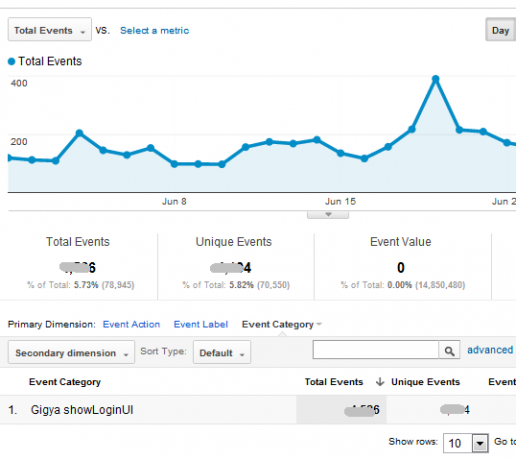
Az egyes eseményeket nyomon követheti, ha speciális kódot csatol a linkekhez, amelyekre a látogatók egy oldalon kattintanak. Az egyes „eseményeknek” nevet és kategóriát adsz, és így állítja össze a Google Analytics, hogy hányszor ezt a műveletet tették az olvasók.
Az emberek ezt általában egy promóciós oldalon hajtják végre, amikor nyomon követni akarják, hányan kattintottak egy promóciós linkre, vagy kattintottak egy adott űrlap benyújtására a weboldalon. Mindaddig, amíg az “onClick” eseménynek megvan a helyes Google Analytics kódja, addig fog működni.
A kód így néz ki:
Amikor a Google úgy regisztrálja a kattintást, mint általában az összes kattintásra az oldalon, akkor megjelenik a „_gaq.push” funkcióhívás. Ez azt mondja az Analytics számára, hogy az kattintással megpróbálja továbbadni az információkat. Az Analytics ezután átnézi a kiadott parancsot, amely ebben az esetben a „_trackEvent”.
Egy későbbi fejezetben megtudhatja, hogy ugyanazt a technikát hogyan használják az egyedi nyomkövető változók végrehajtására is.
Amikor megjelenik a _trackEvent parancs, a Google Analytics regisztrálja ezt a kattintási eseményt a A „Promóció” kategória, a következő akcióleírás, és végül az opcionális címke, amely további leírást nyújt az esemény.
A kód utolsó nézetértékei opcionális numerikus értékek, amelyek segítségével speciális kódot rendelhetnek a hivatkozáshoz, függetlenül attól, hogy Ön regisztrálni akarják a „nem interakció” eseményeket, azaz valaki csak az űrlap benyújtására érkezik az oldalra, majd azonnal elhagyja az Ön webhelyét. Általában ezt „hamisnak” kell beállítani.
Miután elkezdte létrehozni az eseményeket, ellenőrizheti azokat a Google Analytics „Események” szakaszában, az Áttekintés szakaszban.
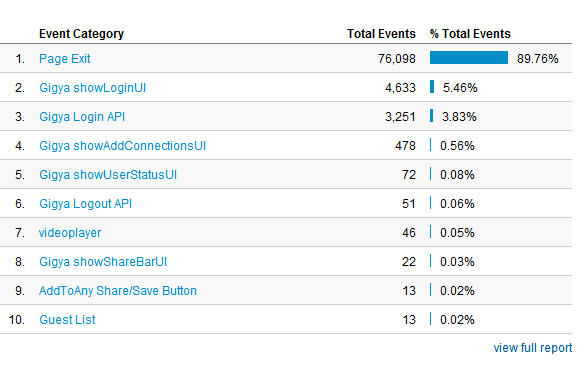
Az Események szakaszhoz tartozik a saját „Események folyamata” szakasz is, amely felbecsülhetetlen értékű, ha azt szeretné látni, hogy mely bejövő olvasók hajlamosak megtenni ezt a műveletet az Ön oldalán, míg a többi látogató nem.

Ez segíthet az oldal testreszabásában, hogy ösztönözze a további kattintásokat vagy az űrlapok benyújtását, miután pontosan megtudja, honnan származnak a leginkább hajlandó potenciális ügyfelek.
5.5 - Adsense integrálása
Nem lenne jó látni, hogy pontosan mekkora bevételt generál a webhely egyes oldalai a Google Adsense-fiókjához? Ha tudja, hogy milyen típusú oldalak vagy tartalom generál több hirdetési kattintást és több jövedelmet generál, akkor testreszabhatja jövőbeni oldalait és tartalmát úgy, hogy nagyobb jövedelemtermelő potenciállal rendelkezzen.
Mielőtt ez működne, integrálnia kell az Adsense-fiókját az Analytics-fiókjával. Hogyan csinálod, hogy? Nos, először meg kell győződnie arról, hogy az Ön által összekapcsolódó Adsense-fiókhoz társított e-mail adminisztrátori jogokkal rendelkezik az összekapcsolni kívánt Analytics-fiókban. nak nek.
Bízz bennem, ez nem bonyolult. Csak keresse meg a Google Analytics rendszergazda beállításait, kattintson a Felhasználók fülre, és ha a Google Adsense e-mail nincs ott, kattintson az Új felhasználó elemre, és adja hozzá rendszergazdaként.
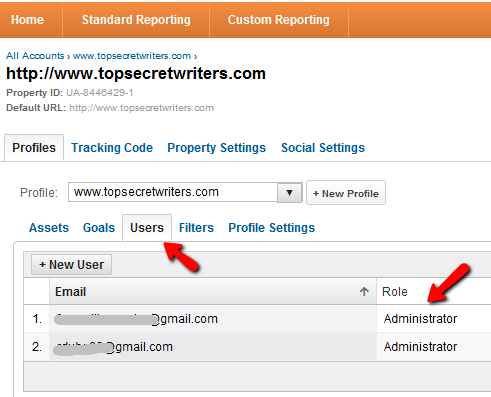
Most már csak annyit kell tennie, hogy integrálja az Adsense fiókot az Analytics szolgáltatással. Ehhez jelentkezzen be Adsense-fiókjába. Ha fiókját még nem kapcsolja össze más Analytics-fiókkal, akkor megjelenik egy „Integrálás a Google Analytics-szel” link.
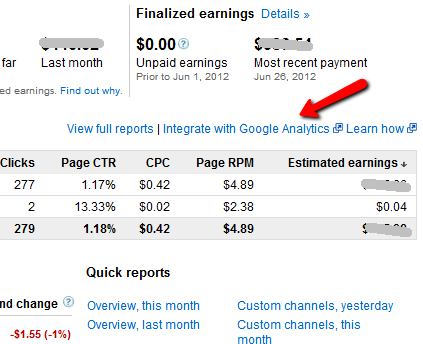
Sajnos e cikk írásakor a Google nem talált rá ésszerű módszert az AdSense-fiókjának az új az Analytics verziója, tehát először görgessen a képernyő aljára az Analytics-fiókjában, és kattintson a „Régi verzió - Jelentés".
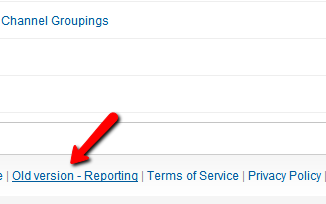
Ezután a „Saját Analytics-fiókok” legördülő mezőben válassza ki azt az Analytics-fiókot, amelyhez az AdSense-fiókját össze kívánja kapcsolni.

Ezen az oldalon kattintson a fejléc menü „Analytics beállításai” elemére.
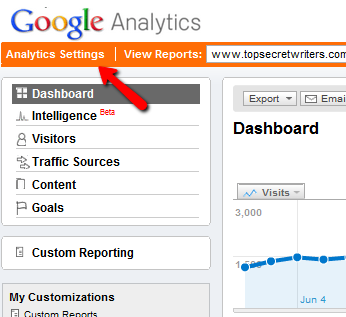
Végül, a domain alatt több menüpontot kell látnia. Kattintson az „Adatforrások” linkre.
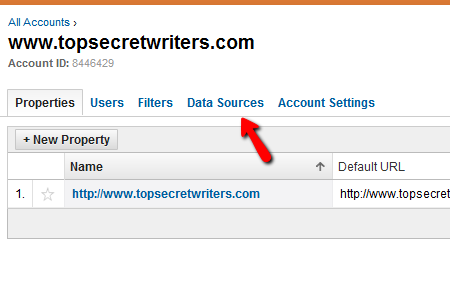
Ebben a szakaszban összekapcsolhatja mind az AdWords, mind az AdSense szolgáltatást. Ebben az esetben megpróbálja összekapcsolni az Adsense-t, ezért kattintson az Adsense fülre
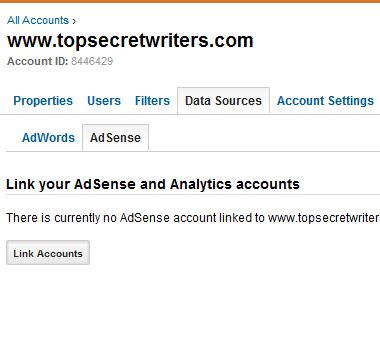
És végül, csak válassza ki az Adsense-fiók domainjét és a Google Analytics profilt, amelyhez csatolni szeretné, és kész!

Lehet, hogy kissé kanyargós, de működik. Bizonyos esetekben előfordulhat, hogy a Google gyorsabban és könnyebben összekapcsolja az új Google Analytics-fiókot. Az eredmények megtekintéséhez a Google Analytics-fiókjában a „Tartalom” szakaszban kattintson az „Adsense”, majd az „Áttekintés” elemre. Látnia kellene valami hasonlót a következő képen.
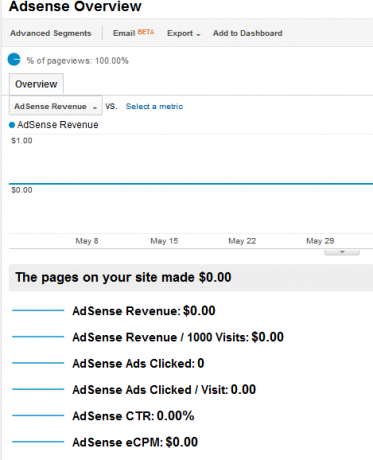
Ne aggódjon, hogy minden nulla. Az a tény, hogy bármi is megjelenik, azt jelenti, hogy az Analytics-fiókod most össze van kapcsolva az Adsense-fiókkal. Csak eltart egy ideig, amíg az Adsense adatai migrálnak az Analytics-fiókjába. Folytassa az ellenőrzést, és egy idő múlva látni fogja, hogy az Ön webhelyének egyes weboldalai mennyit eredményeznek hirdetésekből.
5.6 - Analytics „kísérletek” elvégzése
Arra törekszel, hogy minél több látogató feliratkozzon hírlevelére, vagy vásároljon egy terméket, amelyet az oldalon értékesít? Úgy tűnik, hogy senki sem zavarja az adott oldalon lépéseket tenni?
A Google Analytics innovatív eszközt kínál, amelynek segítségével „kísérleteket” végezhet azzal az egyetlen oldallal, javasolt tervezési variációk felhasználásával, hogy megnöveli-e az átkattintási vagy a műveleti arányt.
A kísérlet azzal kezdődik, hogy egyszerűen beírja az adott oldal URL-jét a Kísérlet oldal URL-mezőjébe.

A kísérlet feltételezi, hogy már készített számos különböző oldalt, amelyeket tesztelni kíván. Az oldalaknak élőnek kell lenniük, hogy az Analytics hozzáférhessen az URL-hez, és adatokat gyűjtsön mind a (vagy több) verzióról.

Ezután beállíthatja, hogy az eredeti oldal hány látogatója kerüljön a kísérlet alternatív oldalára. Az alábbi példában úgy állítottam be a kísérletet, hogy a látogatók felét az alternatív oldalra küldje.

A folyamat befejezéséhez már be kell állítania az Eseményeket (lásd az 5.4. Szakaszt), amelyeket felhasználhat a kísérlet céljainak beállítására. Ebben az esetben egy célt tűznék ki az előfizetés-kattintás eseménye alapján, amely eseménykódként van beállítva az előfizetés gombra.

A legtöbb esetben a kísérletek egyértelmű nyertest adnak a konverziók megszerzéséhez. A Google Analytics lehetővé teszi több oldal tervezésének beállítását egyidejű teszteléshez, így nem kell pazarolni időt egy oldal egyszerre történő tesztelésére. A forgalom egyenletes eloszlásával a kísérlet összes tesztoldala között az idő töredékével azonosíthatja a legsikeresebb tervet.
5.7 - Az oldalon belüli elemzés megértése
A Tartalom kategória utolsó szakasza egy csodálatos eszköz - az egyik kedvencem, őszintén szólva -, azaz „Oldalon belüli elemzés”.
Ez a webhely főoldalának grafikus ábrázolása, az Analytics-adatokkal a tényleges oldal tetejére helyezve.

A főoldal teljes statisztikája az Analytics oldal tetején megadott időszak alatt a grafika felett található. A lefelé görgetés közben kis buborékok jelennek meg, amelyek megmutatják a látogatók százalékát, akik rákattintottak az erre a linkre.
El tudod képzelni, milyen értékes ezek az adatok. Alapvetően lehetővé teszi webhelyének „hőtérképének” elkészítését, amely megmutatja, hogy valószínűleg mi több látogató kattint. Ha szeretné megtekinteni a tényleges kattintásösszegeket, akkor csak kattintson a buborékra, és mind a teljes százalékos, mind pedig az explicit kattintásokat látni fogja.
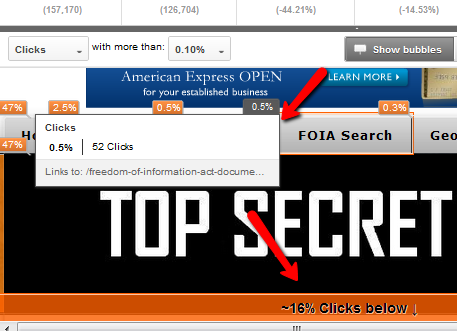
Képzelje el, mennyire értékes ez az információ, ha felveszi a kapcsolatot a hirdetőkkel. Ha olyan kemény adatokat tud mutatni, amelyek azt bizonyítják, hogy több látogató hajlandó kattintani a kezdőlap bizonyos területein, akkor az oldal ezen területe sokkal értékesebb lesz a hirdetők számára. Ez megegyezik a magasabb hirdetési bevételekkel.
Ezen adatok hasznos módja az is, ha megértjük, mi érdekli az olvasókat. Ha címkefelhő vagy kategóriája van a főoldalán, akkor az átkattintási arányok messze megmutatják a látogatók gondolkodását.
Például, ahogy itt láthatod, a látogatók egyértelműen inkább az összeesküvés-elméletek, a legtitkosabb projektek és a Illuminati vagy kémszerkesztéssel kapcsolatos dolgok kedvelik.
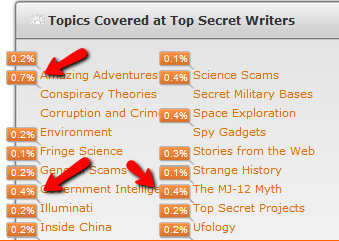
Az olvasói érdeklődés felmérése nagyban megkönnyíti a jövőbeni tartalmak fejlesztését, amelyek révén a látogatók minden nap többre térnek vissza.
6. Egyéni változók és egyedi jelentések
A Google Analytics egyik olyan területe, amelyet a legtöbb felhasználó még mindig rosszul megért, és amelyet ezért a legtöbb ritkán használ, az egyéni jelentések.
Amint ezt eddig látta, a Google Analytics szokásos jelentése sok információval szolgál a webes forgalomról, a tartalom teljesítményéről és még sok másról. Az Egyéni Jelentéskészítés mindazonáltal mindent megtesz, ráadásul szó szerint nagyon pontos információkat kérhet a forgalmáról - és Önről is olyan jelentésekkel fog végződni, amelyek pontosan megmondják, hogy mit akar tudni, nem pedig azt, amit a Google Analytics alkotói akarnak tudni.
Ebben a szakaszban megmutatom, hogyan hozhat létre saját egyedi jelentéseket a már elérhető standard változók felhasználásával az Analyticsben, valamint az egyéni változók, amelyeket a Google Analytics-hez továbbítottak, ugyanúgy, mint a szakasz szakasz eseményei 5.4.
6.0 - Egyéni jelentések készítése
Az egyéni jelentések elkészítésének megkezdéséhez csak kattintson a Google Analytics irányítópultjának menüjében található „Egyéni jelentések” linkre.
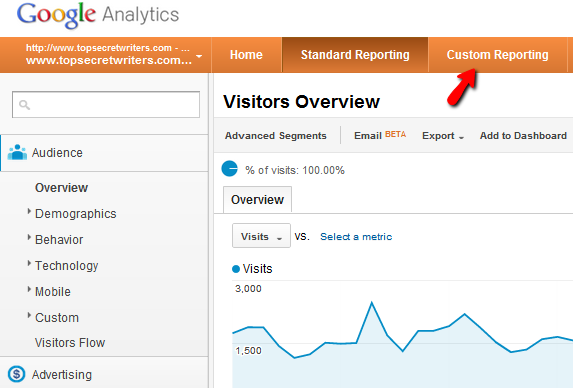
Ha már létrehozott egyéni jelentéseket, akkor azokat a bal oldali navigációs menüben az „Egyéni jelentések” rész alatt láthatja. Ellenkező esetben csak linkeket fog látni az első egyedi jelentés létrehozásához. Az induláshoz csak kattintson az „Új egyedi jelentés” gombra.

A következő képernyő az, amelyhez nagyon szokás, ha sok egyedi jelentést készít. Ez mindig a képernyő, amelyet használ. Eleinte bonyolultnak tűnik, de ha elmélyedni kezd, látni fogja, hogy ezen jelentések készítésének folyamata csodálatosan intuitív.
Alapvetően két olyan adatkészlettel rendelkezik, amelyek miatt aggódnia kell: „metrikák” és „dimenziók”. Ezek bonyolult szavak egy nagyon egyszerű fogalom leírására.

Alapvetően a kiválasztott mutatókat kell „mérni”. Más szavakkal, valószínűleg azt szeretné látni, hogy hány egyedi oldalmegtekintés, a forgalom forrása vagy valamely más teljesítménymutató. A tényleges értékek - mérések - a mérőszámok.
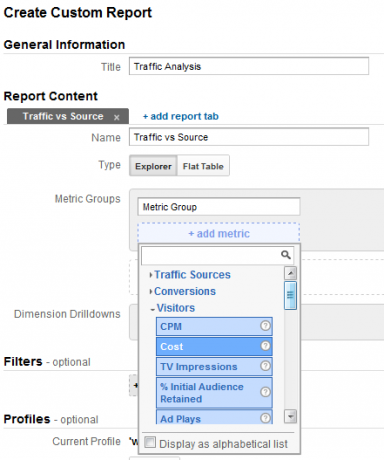
A méretek viszont azok a dolgok, amelyeket meg akar mérni. Például, ha egy mutatót állít be oldalmegtekintésként, akkor a dimenziók tartalma lehet -> cím. Ez a legegyszerűbb jelentés, amely címenként mutatja a forgalmat. Megnézheti a különféle előre elkészített dimenziók méréseit is, például a források (mennyi forgalom származik a különböző forrásokból), a látogatók és még sok más vonatkozásában.

Az egyik példa a jelentéstípusra, amelyet előállíthatott, itt van egy egyedi jelentés, amelyet elkészítettem, amely mindkettőt megmutatja oldalmegtekintések és a látogatók látogatásának időtartama, akik bizonyos forrásokból származnak, például a különböző hivatkozási webhelyekből vagy a keresésből motorokhoz.
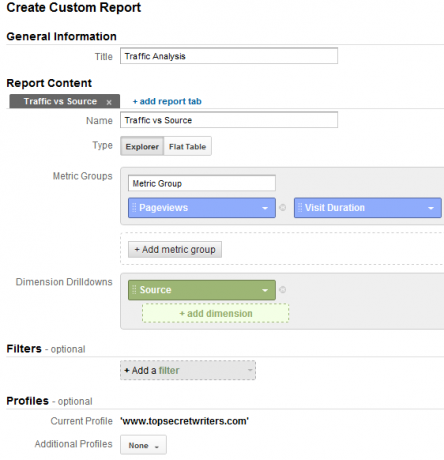
Így néz ki a kapott jelentés. Amint a jelentésből látható, a webhelyemen a látogatások nagy része és a látogatások teljes időtartama zajlik oldalak a Google-tól származnak, ám ezekből a fajtákból néha meglepő felfedezéseket találhat jelentéseket.

Lehet, hogy megtudja, hogy valamely homályos webhely nagyon magas minõségû forgalmat küld Önnek.
Íme egy másik példa a teendőkre. Ebben az esetben az oldalmegtekintéseket és a webhelyem meghatározott oldalainak látogatási időtartamát vizsgálom. De amint láthatja itt, szűrőt is használok. Csak azokat az oldalakat szeretném felvenni, amelyekben a bejövő forgalom a Google forrásából származik, és ennyi.

Az eredmények megmutatják az oldal URL-jét (ha az oldal címét akarom, a Cím dimenziót kellett volna használni), valamint természetesen az összes bejövő Google-látogató oldalmegtekintéseit és látogatásának időtartamát.

Ez hasznos lehet a látogatók viselkedésének megértéséhez annak alapján, ahonnan jönnek.
6.1 - Az egyéni változók használata
Az egyéni változók egy speciális módja annak, hogy kibővítsék a Google Analytics funkcionalitását, mivel további adatokat hoznak a webhelyéről, amelyek általában nem érhetők el a szokásos fiókjában.
Ezt lehetővé teszi a „_gaq.push” nevű speciális Google Analytics funkció, amelyet Ön a Google belső oldalán hív fel Az Analytics-kód, amely már rendelkezik a webhely minden weblapján (valószínűleg a footer.php fájlban, ha van WordPress oldal).
Tegyük fel például, hogy amikor a Google Analytics adatokat gyűjt az Ön oldalairól, akkor át szeretné adni az Analytics azon hónapját, amelyen az oldal megjelenik.
A _gaq.push parancs így működik:
_gaq.push (['._ setCustomVar, INDEX, NÉV, ÉRTÉK, OPT_SCOPE']);
Az „INDEX” az 1-5. Hely, amelyet a változóhoz használni szeretne. A „NAME” az a tényleges változónév, amelyet használni szeretne, és amely megjelenik az Analyticsben, „VALUE” az az érték, amelyet át kell adni arra a változóra, amikor az oldalt megtekinti (vagy bármilyen esemény bekövetkezik), és az „OPT_SCOPE” meghatározza a szintet - látogató, munkamenet vagy oldal (választható).
Tehát, ha WordPress-t használ, akkor átadhatja a „get_the_author ()”, egy olyan WordPress-funkció eredményét, amely az oldal szerzőjének nevét adja vissza az _gaq.push parancsba.
Bonyolultnak hangzik, de nem az. Így néz ki ez:
“_Gaq.push (['_ setCustomVar', 2, 'szerző', 'php get_the_author (); ’,3]);”
Látod, hogy működik? Ez a sor azt mondja, hogy átadja a „szerző” nevű egyéni változó kulcsot, amelynek értékét a get_the_author () függvény átadta, és mind a kulcsot, mind az értéket a 2. egyéni változóhelybe helyezi.
Ezt a sort közvetlenül az „pageTracker._trackPageview ();” sor elé kell helyezni. a Google Analytics kódban, amely már szerepel a webhelyén.
Mit jelent a nyílás? Megmutatom.
Ha használni akarja azokat a változókat, amelyeket átadott a Google Analytics-nek, akkor belép a Google Analytics Custom Reporting szakaszába, és készít egy jelentést, amely az itt bemutatott változókat használja.
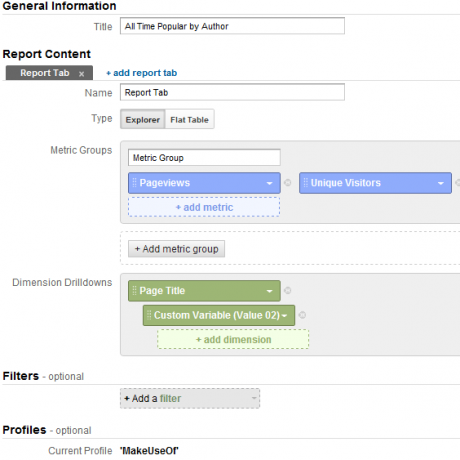
Tehát, tekintettel erre, amit megtanultál az egyedi jelentések készítéséről, mit mond ez?
Alapvetően az összes oldalmegtekintést és az egyedi látogatói statisztikákat kéri az oldal címe és az Érték az egyedi változóban a 2. nyílásban. Az adott nyílásban található érték, a kódnak köszönhetően, a szerző neve.
Hogyan néz ki ez a jelentés futtatásakor?
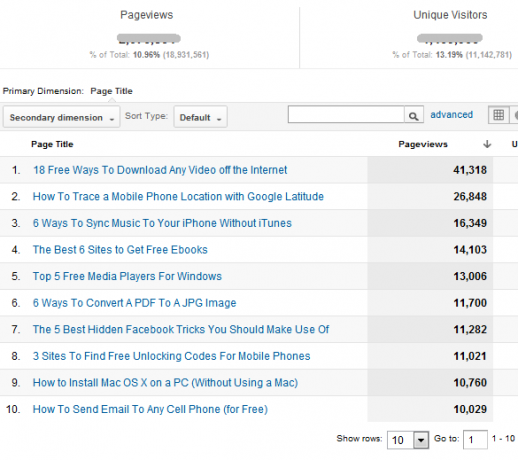
Mint láthatja, az egyes oldalak forgalma összesített a jelentés tetején megadott időszakra. De a másik dimenzió is a szerző, azaz a forgalmat mind a szerző, mind a cím szervezi. Ezt tisztán láthatja, ha a „Másodlagos dimenzió” legördülő listát használja a 2. sz. Egyéni változó értékének hozzáadására a jelentés megjelenítéséhez.

Most láthatja, hogy a forgalom a szerzők szerint van rendezve (2. sz. Egyedi változóhely értéke) és az oldal címe. Megteheti hasonló dolgot a blog más változóival, például a közzétételi hónap, a kategória vagy akár csak egy általános változóval, amelyet a blogbejegyzés mezőjével állíthat be.
Nyilvánvaló, hogy bizonyos értékek átvitele az egyéni változókhoz kicsit bonyolulttá válhat, és a weboldal programozójának ismereteit igényelheti, de legalább egyszer, amikor a programozó létrehozta az egyéni változó kulcsot és értéket az Ön számára, tudni fogja, hogyan lehet összeállítani egy jelentést, amely ezt használja adat.
6.2 - Kampányváltozó használata
A webhelyére érkező forgalom nyomon követésére szolgáló egyedi változók létrehozásának további módszere a „kampányváltozók” használata. Az egyéni változókkal ellentétben a kampányváltozók valójában olyan változók, amelyeket a saját webhely helyett a külső webhelyeken hoz létre.
Tegyük fel például, hogy elindít egy hirdetési promóciót a Facebookon, és pontosan meg akarja mérni, hogy a reklámkampány milyen jól teljesít. Ennek megtétele valójában nagyon egyszerű, csak ellenőrizze, hogy a kampány bejövő hivatkozásai pontosan megmondják-e a Google Analyticsnek, hogy honnan jön a forgalom, és hogyan lehet kategorizálni.
Egy ilyen bejövő kapcsolat körülbelül így néz ki:
“ http://www.yoursite.com/incomingadpage.html? utm_source = facebook & utm_médium = oldalsáv & utm_campaign = február”
A forrás, a közepes és a kampány neve kötelező mezők, de ha szeretné, a nyomon követéshez további két kiegészítő információként felveheti a Kampány időtartamát és a Kampány tartalmát.
A bejövő forgalom eredményeinek megtekintéséhez nyissa meg a Google Analytics „Forgalmi források” szakaszát, és kattintson a Kampányok elemre. Ha bejövő forgalom származik ezekből a kampánylinkekből, ott találja a statisztikákat.
7. Extrák - Valós idejű jelentések, intelligencia események és beállítások
Amikor először jelentkezik be Google Analytics-fiókjába, és megérkezik az irányítópultra, az oldal bal oldalán van néhány érdekes menüpont, amelyet sokan figyelmen kívül hagynak.
A legtöbb ember csak egyenesen a Szabványos Jelentésbe vagy az Egyéni Jelentésbe szeretne lépni, és még az intelligencia-eseményeket vagy a valósidejű adatokat sem adja másodszorra.
A valós idejű adatok valójában egyre népszerűbbek lettek, miután sajtóközleményt kapott, ám az Intelligencia események szakaszának értékét nem szabad alábecsülni.

A statisztikák értéke elképesztő. Például a fenti példában szereplő # 1 azt mondja, hogy június 13-án a webhelyre irányuló közvetlen forgalom a szokásosnál 39% -kal növekedett. Ez kapcsolódhat egy versenyhez vagy egy ajándékhoz, amely több olyan hűséges látogatót vonz, akik közvetlenül a webhelyet látogatják meg. Vagy ez egy hír vagy a közösségi média eseménye lehet, amely egy csomó embert vonzott be a webhely nevének a böngészőbe történő beírásához.
7.0 - Intelligencia események és valós idejű adatok
Az intelligencia eseményei egy pillanat alatt figyelmeztetnek olyan dolgokra, mint az oldalmegtekintések, a látogatások időtartama és más mutatók, amelyek jelentősen felfelé vagy lefelé tolódnak. Ezzel megtakaríthatja azt az időt, amely a saját adatainak átkutatásához szükséges ahhoz, hogy azonosítsa ezeket a trendeket, és lehetővé teszi sokkal gyorsabb reagálást.
Testreszabhatja saját figyelmeztetéseit azokra az információkra is, amelyek a legfontosabbak lehetnek számodra. Tegyük fel például, hogy szeretném tudni, hogy a webhely bármely Válaszoldala (a / válaszok / az elérési útvonal bármelyik oldala) legalább 30% -kal növeli a forgalmat.
A riasztások testreszabásához kattintson az Egyéni riasztások címkére az Intelligencia események áttekintése oldalon.

Ezen az oldalon kattintson az „Egyéni figyelmeztetések kezelése” elemre, majd az „Egyéni figyelmeztetések” linkre, végül pedig az „Új figyelmeztetés létrehozása” gombra.
Így néz ki az új riasztási beállítás.
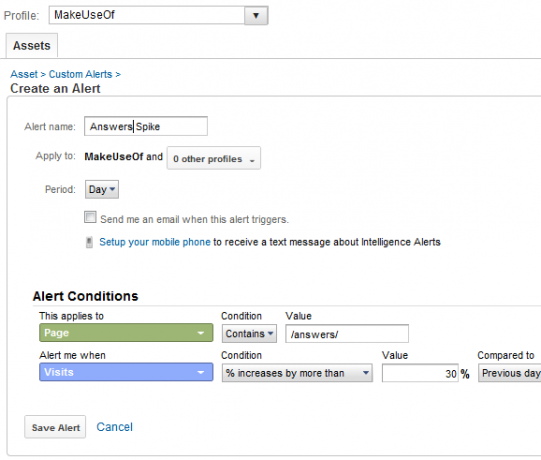
Ami az egyéni riasztásokat illeti, az az, hogy beállíthatja a százalékos arányokat az előző nap, az előző hét vagy az előző évhez képest. Az intelligens események és az egyedi riasztások körültekintően használva nagyon kis erőfeszítéssel segítenek nyomon követni a legösszetettebb adatrendeket.
A valós idejű adatok viszont egy nagyon vonzó szolgáltatás, amelyet a Google Analytics kínál az emberek számára nagyon szereti, ha ujjával az a pulzus látható, hogy mi történik a webhely egészén pillanat. Elemző eszközként azonban valójában nem sok jót tesz.

Szórakoztató azoknak az embereknek, akik szeretik az élő, mozgó műszerfalakat, amelyek mutatós és érdekesnek tűnnek, ám mint trend elemző eszköz, ennek nincs sok értéke.
A webhely trendjei általában egy nap folyamán alakulnak ki, néha akár egy héten vagy hosszabb ideig is, így a valós idejű adatok - miközben szórakoztatóak óra - nem fog sok betekintést nyújtani az összes többi trendhez képest, amelyeket a Google-on talál Analitika.
7.1 - Rendszergazda beállítások
Amikor rákattint az Analytics-fiókjában a „Rendszergazda” linkre, megjelenik egy olyan oldal, amely nem nagyon néz ki. Ebben az esetben a megjelenés nagyon félrevezető. Nagyon sok információ található ezen az egyszerű oldalon, két szintű menüvel, amely sok rugalmasságot biztosít számlájának testreszabásához.

A profilok és a követőkód önmagukban értendők, de a tulajdonságbeállításokat érdemes megemlíteni. Az oldal alja felé észreveszi, hogy van egy terület, amelyet a Webmestereszközökhöz kell kapcsolni. Ez erősen ajánlott, mivel valójában adatokat importál a Webmestereszközökből az Analytics egyes jelentéseibe, így az információk sokkal pontosabbak és értékesek.

Ha rendelkezik a Webmester Eszközök fiókkal a domainhez, érdemes megkísérelni a kettő összekapcsolását.
Egy másik fontos szakasz az Speciális szegmensek az „Eszközök” lapon. Ez egy kicsit bonyolultabb, mint a Google Analytics többi területe, ám ez egy hatékony módszer kreatív lekérdezések létrehozására az adatokra. Tegyük fel például, hogy szeretnék egy olyan szegmenst létrehozni, amely csak az Aibek által írt oldalak adatait tartalmazza, ahol a forrásforgalom a Stumbleuponból származik.
Egy ilyen testreszabott speciális szegmens így néz ki:

A „Teszt szegmens” gombra kattintva futtatja a lekérdezést, és megmondja, hogy az adott szegmensnek volt-e eredménye. Ha igen, mentheti, majd a látogatások ezt a szegmensét felhasználhatja a Google Analytics más jelentéseiben.
Ezenkívül, ha emlékeztet arra, hogy a „Célok” opcióként elérhető az egyéni jelentésekben, a Rendszergazda területen állíthatja be a webhely konkrét céljait.

Meghatározhat bizonyos értékeket, amelyeket meg akar küszöbölni az oldalak / látogatások, a látogatások időtartama és így tovább, és ezeket a testreszabott célokat felhasználhatja a jelentési erőfeszítések részeként. A célok nagyszerű módja annak, hogy szemmel tartsák a díjat, amikor az online jelenlétét és a forgalom mennyiségét fel kell számolni.
8. Következtetés
Mint láthatja, a Google Analytics hatékony eszköz. Sokan azt gondolják, hogy a webhely forgalmáról szól, de a Google Analytics ennél sokkal többet kínál. Az ebben az útmutatóban részletezett eszközökkel jelentéseket gyűjthet a webhely mindenféle viselkedéséről és forgalmi forrásairól.
Követheti a bevételeit cikk témák alapján, nyomon tudja követni a különböző szerzők teljesítményét a webhelyén, elemezheti a látogatók kattintási arányát a főoldalán, és még sok minden mást.
Most már tudja a választ arra a kérdésre, hogy mi a Google Analytics? Miután megszokta a Google Analytics használatát, az információk és adatok felhasználásával jobban megértheti, mire gondol a látogatók, és mit szeretnek. Ezzel az információval átalakíthatja webhelyét pontosan arra, amit a látogatók keresnek.
Nézze meg ezeket a kiváló cikkeket, amelyek a webhely-megfigyelésről is kitűnnek:
- Automatizálja az informatív Google Analytics jelentéseket az egyedi jelentésekkel Automatizálja az informatív Google Analytics jelentéseket az egyedi jelentésekkelEgy dolog, amit mindig is akartam, hogy jobban működjön együtt a Google Analytics szolgáltatással, az automatizálás jelentési funkció, amely biztosítja a kívánt információkat, és mindenki számára egyszerű formátumban igények... Olvass tovább
- Hogyan lehet meghatározni a webhely pontosabb SEO rangsorolását? Hogyan lehet meghatározni a webhely pontosabb SEO rangsorolását?Keresőoptimalizáció. Manapság ellentmondásos téma. Sok szakembernek megvan a saját véleménye arról, hogy mi a jó SEO stratégia. Egyesek ragaszkodnak ahhoz, hogy a szilárd kulcsszóstratégia az egyetlen dolog ... Olvass tovább
- Hogyan kezelheti webhelyét mobiltelefonjáról vagy táblagépéről Hogyan kezelheti webhelyét mobiltelefonjáról vagy táblagépéről Olvass tovább
- 3 Nyílt forrású internetes elemző eszközök, ha nem Google Analytics rajongó 3 Nyílt forrású internetes elemző eszközök, ha nem Google Analytics rajongóHa saját webhelyét üzemelteti, az elemző szoftver kulcsfontosságú lehet annak érdekében, hogy pontosan nyomon tudja követni, mennyire jól működik az Ön webhelye. E szoftver nélkül bármit megtehet webhelyével, de ... Olvass tovább
Ryan BSc villamosmérnöki diplomával rendelkezik. 13 évet dolgozott az automatizálás területén, 5 évet az informatika területén, és most Apps Engineer. A MakeUseOf volt vezérigazgatója, az adatmegjelenítéssel foglalkozó nemzeti konferenciákon beszélt, és szerepelt a nemzeti televízióban és rádióban.


